Top 10 der kostenlosen Blu-ray-Brenner und Brenneranwendungen
Die meisten Menschen bevorzugen heute Blu-rays zum Speichern wichtiger Dateien. Damit können sie mehr Daten speichern und sie sind zuverlässiger als DVDs. Diese einzigartigen Funktionen spielen eine wichtige Rolle bei der Beliebtheit von Blu-rays. Sie lassen sich außerdem als ausgezeichnete Alternative zu USB-Sticks ansehen. Um Ihre Daten auf einer Blu-ray zu speichern, benötigen Sie einen zuverlässigen kostenlosen Blu-ray Brenner. Hier finden Sie eine Liste mit einigen der beliebtesten kostenlosen Blu-ray-Brenner-Anwendungen, die Sie Internet finden können.
Teil 1. Empfohlene, einfach zu bedienende DVD- und Blu-ray-Ersteller-Software
Mit Wondershare DVD Creator können Sie Ihre Konvertierungsarbeiten so ausführen, dass Ihnen Frust erspart bleibt. Mit nur wenigen Klicks erstellen Sie so Ihre eigenen DVDs und Blu-rays. Mit diesem leistungsstarken und leicht zu bedienenden DVD- und Blu-ray-Ersteller können Sie Videos, Bilder und Audiodateien effizient brennen und mehrere DVDs erstellen. Er ermöglicht Nutzern das Erstellen ihrer eigenen DVD/BD-Meisterwerke mit Musik, Videos und Fotos. Sie müssen lediglich Ihre gewünschte Dateien in den DVD-Ersteller ziehen, ein paar Anpassungen der Qualität vornehmen und dann auf „Brennen“ klicken. Außerdem können Sie den integrierten Editor nutzen, um Fotos, Musik und Videos in Diashows, Heimvideos und beliebigen anderen Formaten zu kombinieren. Und inzwischen ist es vollständig kompatibel mit Windows 10.
Wondershare DVD Creator
- Brennen Sie Videos in beliebigen Formaten mit hoher Geschwindigkeit und hoher Ausgabequalität auf Blu-ray/BDMV/DVD/ISO-Dateien.
- Zusätzliche Funktionen wie Diashow-Ersteller, Video-Editor, Brennen mit einem Klick, Video zu DVD etc.
- Integrierter Video-Editor zum Trimmen/Beschneiden/Drehen von Videos, Hinzufügen von Untertiteln/Wasserzeichen/Effekten und weiteren Funktionen.
- Erstellen Sie ein Blu-ray Menü mit mehr als 100 DVD-Menüvorlagen aus den Themen Natur, Familienleben und Film.
- Passen Sie das Blu-ray-Menü an, indem Sie Hintergrundbild und Musik anpassen, Text hinzufügen, Vorschaubilder bearbeiten, Kapitel erstellen und vieles mehr.
- Unterstützte Betriebssysteme: Mac OS X 10.13, 10.12, 10.11, 10.10, 10.9, 10.8, 10.7, 10.6, Windows 10/8/7/XP/Vista.
 Sicherheit garantiert. Bereits von 5,150,814 Leute heruntergeladen.
Sicherheit garantiert. Bereits von 5,150,814 Leute heruntergeladen.
Sehen Sie sich die Video-Anleitung an und erfahren Sie, wie Sie Videos mit dem besten Blu-ray-Brenner auf DVD/Blu-ray brennen.
Schritte zum Brennen von Videos auf Blu-ray mit dem empfohlenen Brenner
In diesem Teil erfahren Sie, wie Sie mithilfe von Wondershare DVD Creator Videos oder Fotos Schritt für Schritt auf Blu-ray brennen.
Schritt 1 Erstellen eines Video zu Blu-ray Projektes
Laden Sie den Wondershare Blu-ray Creator herunter. Installieren und öffnen Sie ihn nun auf Ihrem PC. Wählen Sie dann die Blu-ray (BDMV) erstellen -Option auf der dargestellten intuitiven Benutzeroberfläche.
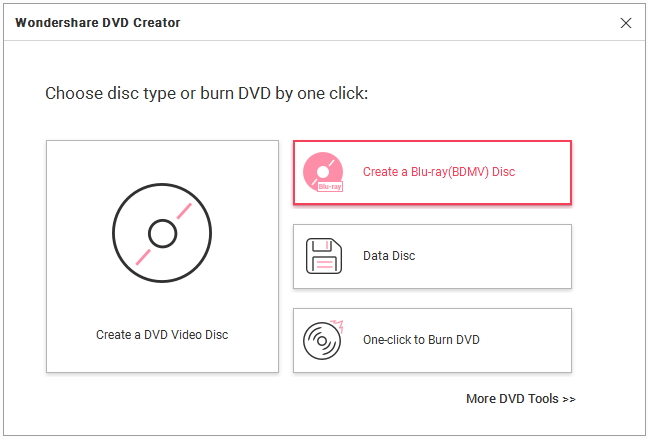
Schritt 2 Hinzufügen und Bearbeiten von Videos für das Brennen von Blu-rays
Klicken Sie auf das „ + “ -Symbol auf der Benutzeroberfläche. Nun können Sie Dateien hinzufügen, die sich auf Ihrem PC befinden. Sie können die Dateien auch hinzufügen, indem Sie sie einfach in die Oberfläche ziehen. Alle hinzugefügten Dateien werden nun links als Vorschaubilder dargestellt.

Für die Videobearbeitung müssen Sie auf das Stiftsymbol auf dem Vorschaubild klicken. Nun öffnet sich das Video-Editor -Fenster. In diesem Dialogfenster können Sie Videos bearbeiten, indem Sie sie beschneiden, trimmen, drehen, Effekte anwenden, Wasserzeichen hinzufügen und mehr. Überspringen Sie diesen Schritt einfach, wenn Sie keine Änderungen an Ihrem Video vornehmen möchten.

Schritt 3 Das Blu-ray-Menü anpassen
Wechseln Sie zum Menü -Tab und wählen Sie ein Blu-ray-Menü aus den Vorlagendesigns, die Sie auf der rechten Seite sehen. Für weitere Anpassungen können Sie auf die Symbole im offenen Fenster klicken. So können Sie Hintergrundbilder ändern, Musik hinzufügen, das Seitenverhältnis anpassen usw. Klicken Sie auf das Pfeilsymbol, um ein Bild für Ihr Blu-ray-Menü zu wählen.

Schritt 4 Vorschau und Brennen von Blu-ray
Wechseln Sie zum Vorschau -Tab, um Ihre Arbeit zu überprüfen. Wenn Sie unzufrieden damit sind, können Sie jederzeit zurückwechseln und Anpassungen vornehmen. Klicken Sie anschließend auf den Brennen -Tab und wählen Sie die Auf Medium brennen -Option und legen Sie Disc Label, Brenner, TV-Standard und weitere Brennoptionen fest. Drücken Sie schließlich auf den Brennen -Knopf, um innerhalb weniger Minuten mit dem Brennen von Videos auf Blu-ray zu beginnen. Das Speichern als BDMV-Dateien für späteres Brennen wird ebenfalls unterstützt.

Super! Wir garantieren Ihnen, dass alle oben genannten Schritte richtig sind und ihre Reihenfolge korrekt ist. Versuchen Sie sich jetzt daran, mit Wondershare DVD Creator eine kreative Blu-ray zu erstellen.
Teil 2. Top 10 der kostenlosen Blu-ray Brenneranwendungen
Neben Wondershare DVD Creator gibt es viele kostenlose Softwareprogramme, um Videos auf Blu-ray zu brennen. Die folgende Liste bietet Ihnen 10 kostenlose Blu-ray-Brennsoftwares für Windows/Mac, mit denen Sie Blu-rays erstellen können. Werfen Sie einen Blick darauf und wählen Sie den besten Blu-ray-Brenner für sich aus.
Express Burn gilt als eine der einfachsten aber leistungsfähigsten kostenlosen Blu-ray-Brenner-Anwendungen. Es besteht im Kern aus einem proprietären Optimierungssystem. Die offizielle Website von Express Burn behauptet, dass es die schnellste auf dem Markt erhältliche Brennsoftware ist. Die verfügbaren Online-Testberichte scheinen die oben genannte Tatsache zu bestätigen. Die Software bietet einige beeindruckende Funktionen, z.B. die Möglichkeit, Videodateien im NTSC- und PAL-Format aufzunehmen. Außerdem können Sie Ihr Standard-Videoformat wählen oder sich für den Breitbildmodus entscheiden.
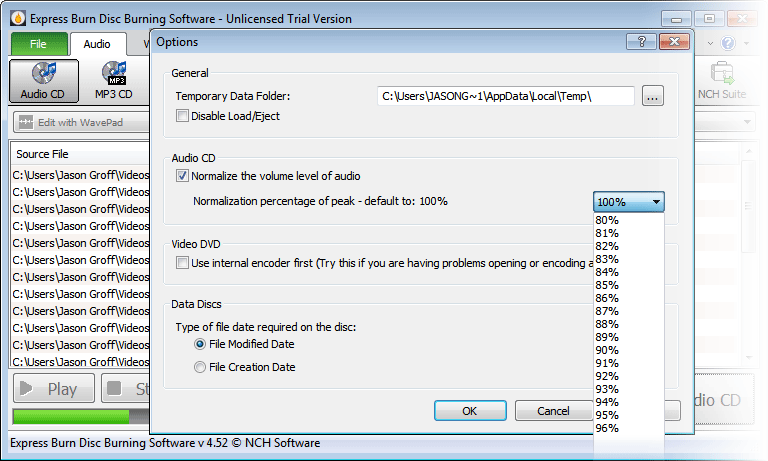
StarBurn ist ein kostenloser Blu-ray-Brenner von Rocket Division. Hierbei handelt es sich um eine voll ausgestattete Anwendung zum Brennen von DVDs. Sie bietet hierbei eine nette grafische Oberfläche. Auf dieser Oberfläche finden Sie einzelne Optionen, mit denen Sie Daten, Audio- und Videodateien auf Blu-rays brennen können. Sie können StarBurn sogar zum Erstellen von ISO-Images nutzen. Zu den einzigartigen Funktionen von StarBurn gehört die Fähigkeit, Audio zu komprimieren und DVDs zu löschen.
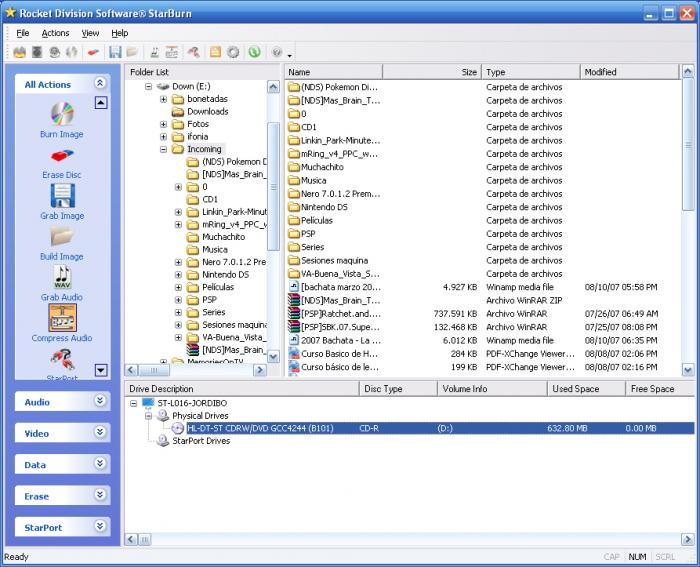
Dies ist eine der buntesten kostenlosen Blu-ray-Brenner-Anwendungen, die Sie aus dem Internet herunterladen können. Das Unternehmen gibt außerdem an, dass diese Software den schnellsten Brennvorgang für Benutzer bietet. IQ Mango Burner ist mit vielen Dateiformaten kompatibel, darunter MKV, MOV, WMA, WMV, MPEG, AVI, WAV, MP3 und viele weitere Audio- und Videodateien. Dank der grafischen Benutzeroberfläche von IQ Mango Burner kann der Benutzer die Software mit minimalem Aufwand nutzen. Der Blu-ray-Brennvorgang verläuft absolut reibungslos. Die Software kann kostenlos von der offiziellen Website heruntergeladen werden.
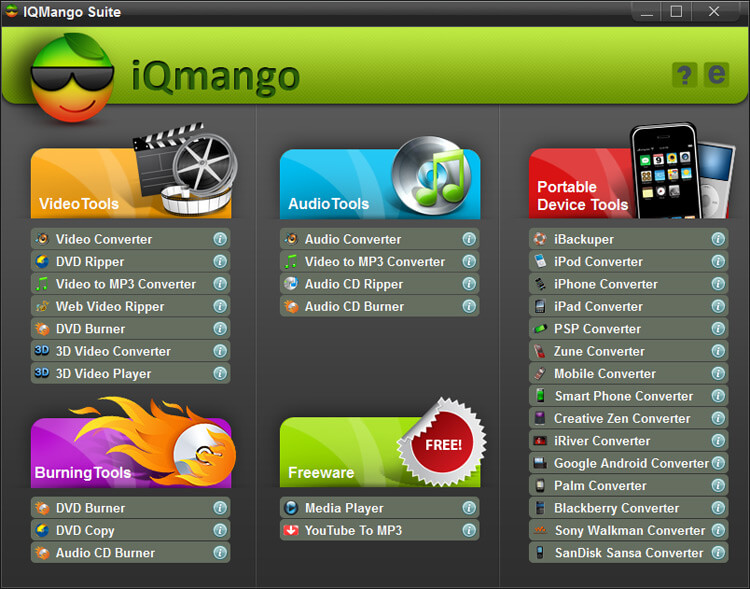
Hanso Burner ist eine einfache Blu-ray Brennanwendung, die für zeitgemäße Computerbenutzer in aller Welt verfügbar ist. Wenn Sie Komfort und Einfachheit bei Anwendungen schätzen, dann werden Sie diesen kostenlosen Blu-ray Brenner gerne verwenden. Im Fenster der Anwendung finden Sie sieben Hauptkategorien. Damit haben Sie die Möglichkeit, Datenträger, Daten-Blu-rays, Audio-DVDs, Video-DVDs und Bilder zu brennen sowie DVDs zu kopieren und zu lesen. Es gibt nur wenige sichtbare Optionen und keine überfüllten Tabs, Symbole oder Fenster. Die Anwendung arbeitet beim Brennen von Blu-rays effizient. So können Sie Ihre Arbeit innerhalb kürzester Zeit erledigen.

Diese Anwendung ist der einfachste kostenlose Blu-ray Brenner auf unserer Liste. Obwohl es eine minimalistische Benutzererfahrung bietet, bietet es seinen Benutzern ein komplettes Blu-ray Brennpaket. Mit anderen Worten, es bietet fast alle nötigen Funktionen, um Blu-rays problemlos zu brennen. Es handelt sich hierbei um eine sehr einfache, nur wenige Megabytes große Anwendung. die Sie kostenlos aus dem Internet herunterladen können.
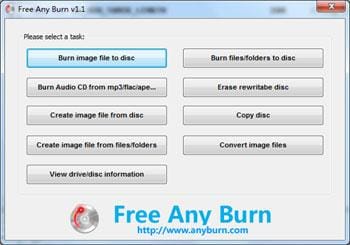
Ashampoo ist eine beliebte im Internet verfügbare Blu-ray Brennanwendung. Sie bieten zahlreiche einzigartige Add-ons für Nutzer, die Blu-rays brennen möchten. Sie können diese Anwendung sogar nutzen, um Audiodatenträger zu rippen und passwortgeschützte Blu-rays zu erstellen. Darüber hinaus kann der kostenlose Ashampoo Blu-ray-Brenner genutzt werden, um wichtige Dateien auf Ihrem Computer zu sichern und zu einem späteren Zeitpunkt wiederherzustellen. Leider ist er lediglich mit dem Windows-Betriebssystem kompatibel.
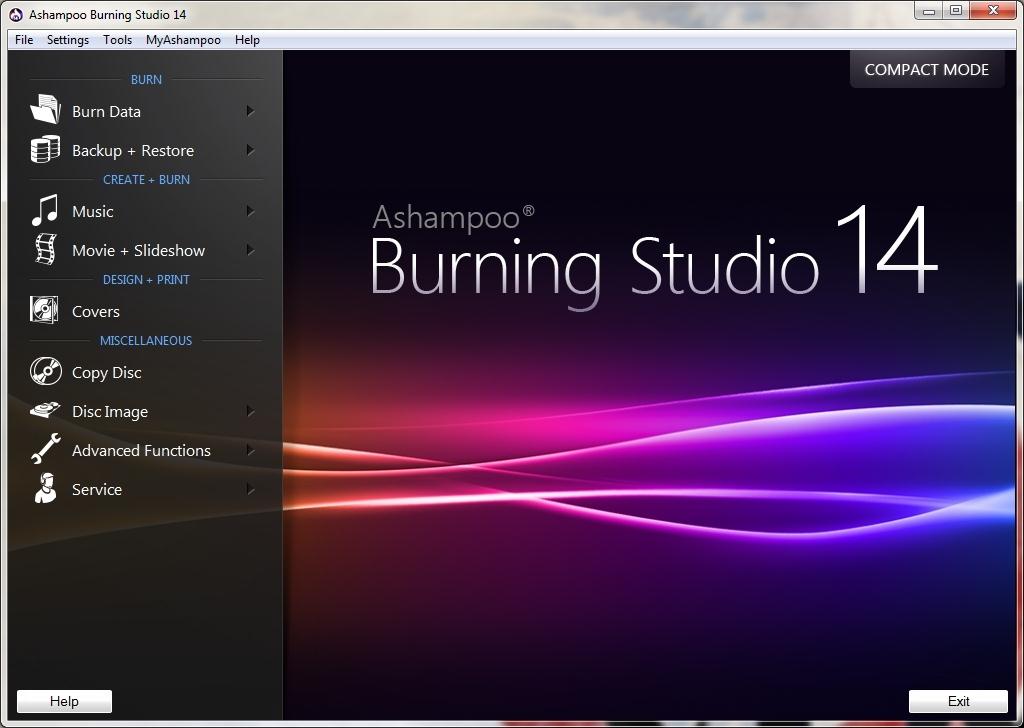
IMGBurn gilt als der beliebteste kostenlose Blu-ray-Brenner, der derzeit erhältlich ist. Tausende von Menschen aus aller Welt haben dieses kostenlose Tool bereits heruntergeladen und seine Dienste problemlos genutzt. Seine unzähligen Anpassungsmöglichkeiten spielen dabei eine wichtige Rolle. Die Oberfläche bietet fast alle nötigen Optionen, um perfekte Blu-rays zu erstellen. Dieser fortschrittliche kostenlose Blu-ray Brenner kann kostenlos von der offiziellen Website heruntergeladen werden.
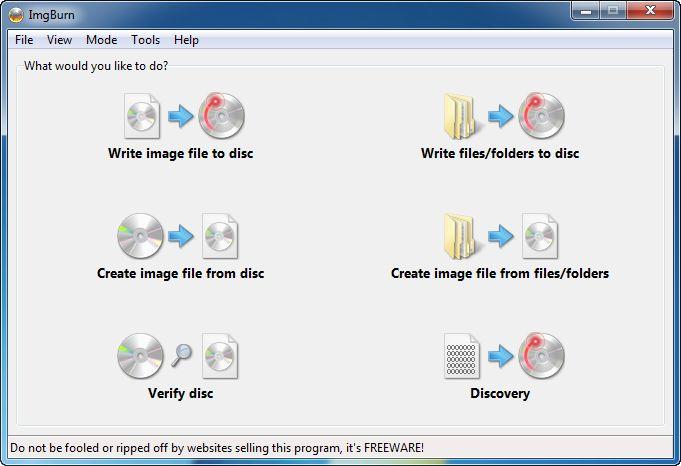
Der kostenlose Infra Recorder Blu-ray-Brenner bietet minimalistische Funktionen und eine aufgeräumte Benutzeroberfläche. Diese Funktionen haben viel zur Popularität dieser Brennanwendung beigetragen. Infra Recorder bietet fast alle Optionen, die Sie auch bei in einer herkömmlichen Blu-Ray-Brennanwendung finden. Das Beste an Infra Recorder ist, dass sie es kostenlos aus dem Internet herunterladen können. Darüber hinaus ist es mit allen gängigen Betriebssystemen kompatibel.
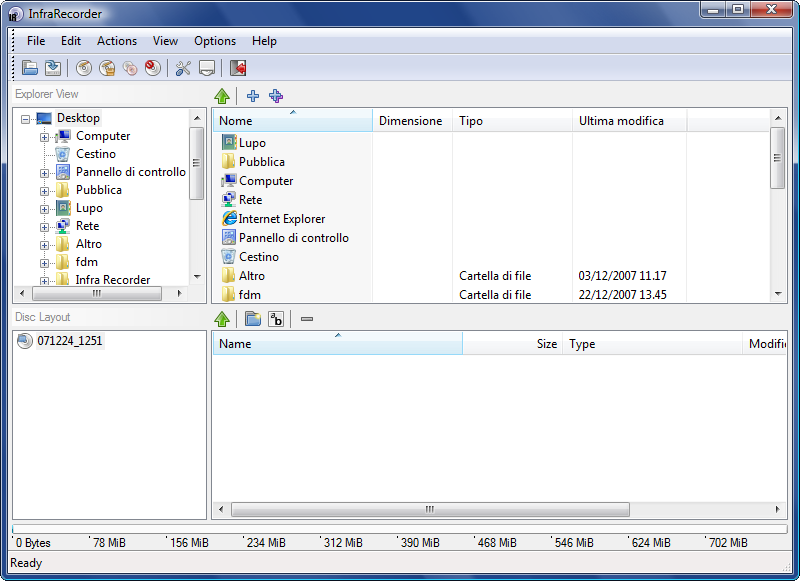
CD Burner XP ist ein Tool zum Brennen von Blu-ray, das es schon seit langem gibt. Inzwischen können Sie damit auch Blu-rays brennen, wodurch die Software den Bedürfnissen seiner Benutzer gerecht wird. Es handelt sich dabei um einen weiteren kostenlosen Blu-ray Brenner, der eine minimalistische Benutzeroberfläche mitbringt. Alle Abläufe in dieser Anwendung sind gut organisiert. Sie können Ihre Arbeit damit ohne Probleme erledigen. Sie kann sogar genutzt werden, um bootfähige Laufwerke zu erstellen.
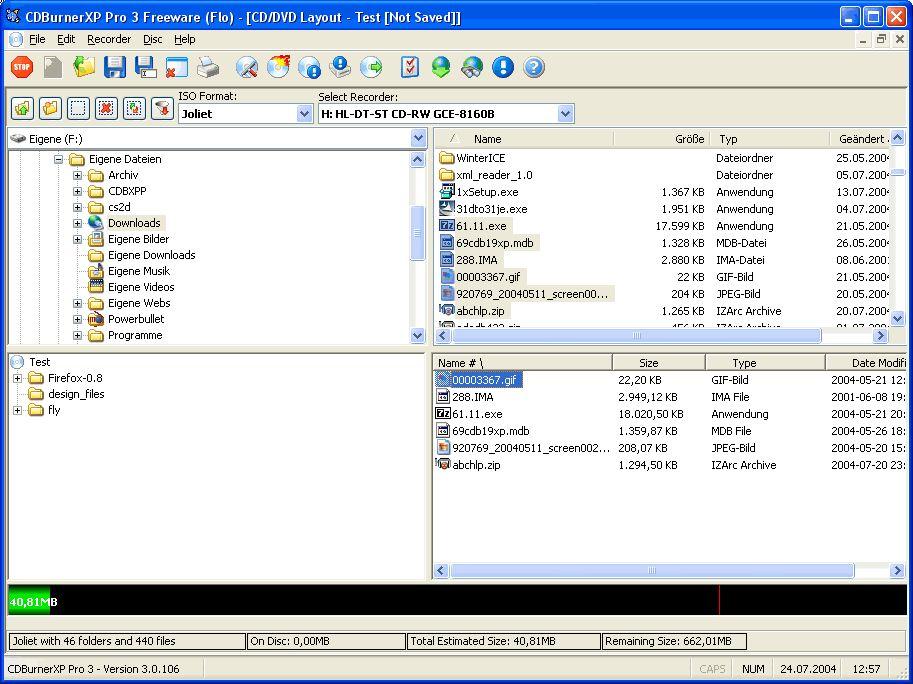
Burn Aware gilt als weitere ausgezeichnete Blu-ray Brennsoftware, wie Sie sie im Internet finden. Es ist in zwei unterschiedlichen Versionen erhältlich, als kostenlose und als kostenpflichtige Version. Die kostenlose Version bietet alle Funktionen, mit deren Hilfe Sie Blu-rays ohne Einschränkungen brennen können. Sie können sie sogar nutzen, um bootfähige Blu-rays und Blu-ray-Images zu erstellen. Darüber hinaus bietet es eine gut aufgebaute Oberfläche.








